gdnsd 是一款权威 DNS (Authoritative-only DNS)服务器软件,因为自带 GeoIP 插件,所以很适合自建 CDN 做分区解析,著名的喂鸡百科就是使用 gdnsd 进行全球 CDN 分区解析
众所周知,天朝的网络环境,国内访问国外慢,同理国外访问国内也慢,所以我们很有必要搭建 CDN 并且使用 DNS 进行分区解析
而国内比较知名的权威 DNS 服务商如 CloudXNS, DNSpod 他们免费版的 DNS 服务器都在国内,这样会造成国外的用户解析你的域名很慢,同理,如果使用国外的权威 DNS 服务商如 Cloudflare, AWS Route53 他们的 DNS 服务器都部属在国外,国内访问基本要走美国节点,这样会造成国内的用户解析你的域名很慢
所以我们需要选择一家对国内外速度都友好的 ISP 来托管你的权威 DNS 服务器,如果您没有找到合适的,我们这里推荐 cat.net 以及阿里云国际版
以下安装步骤都在 root 用户下完成,请自行使用 su 命令切换到 root 用户
1、注册 DNS 服务器
假设您的 DNS 域名是 example.com ,购买并安装好了两台 NS 服务器,分别为
ns1.example.com 对应 IPv4 192.0.2.2 IPv6 2001:DB8::2
ns2.example.com 对应 IPv4 192.0.2.3 IPv6 2001:DB8::3首先,您需要在您的域名注册商注册 Name Servers 由于每个注册商的控制面板不同,我们这里以 cat.net 为例,登陆 Custom Portal 后,点击 Domains > My Domains 如图
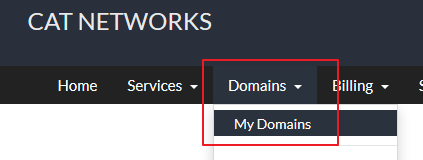
然后进入您的域名管理页面,点击小工具的箭头,如图
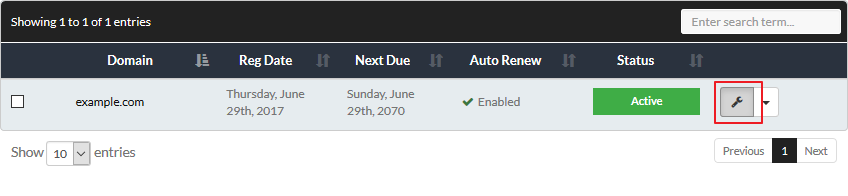
接着点击左侧的 Private Nameservers 如图
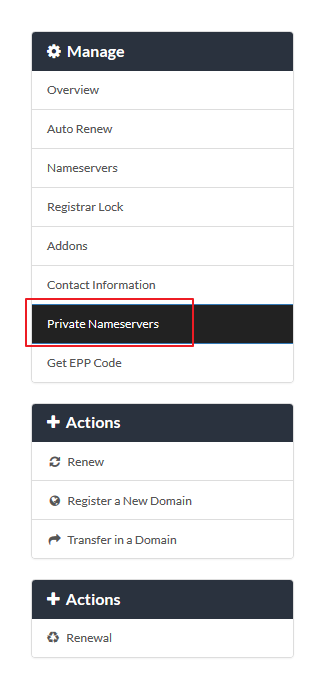
然后在右侧即可注册、管理或删除 NS 服务器,如图
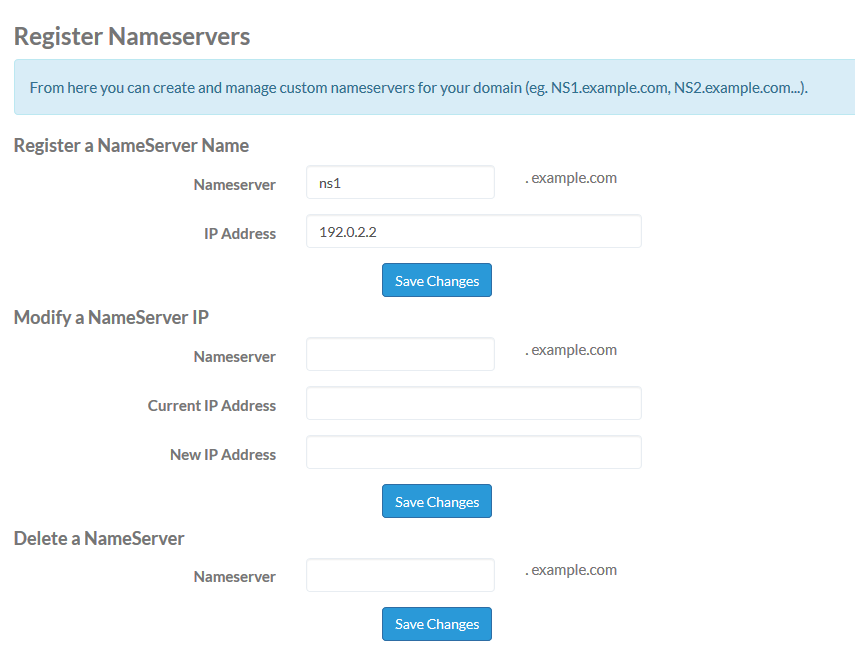
我们分别注册 ns1 和 ns2 即可
PS: cat.net 后台只能一次提交注册一个 IP 地址,如果需要一个 NS 服务器对应多个 IP 地址,则只需要发服务单让客服帮忙修改即可
好了,到这里我们已经注册好 NS 服务器,接下来开始搭建 gdnsd
2、安装 gdnsd
Debian 9.x 自带的 gdnsd 已有编译好的版本,所以我们不需要编译安装,直接一条命令即可,同样适合 Debian 8.x
apt-get install gdnsd如果加了 Backports 则可以使用
apt-get -t stretch-backports install gdnsdDebian 8.x 则是
apt-get -t jessie-backports install gdnsd记得检查系统或服务商的防火墙,我们需要打开的端口是 TCP / UDP 的 53 端口,请安装后检查服务商是否给您打开了这个端口,否则 DNS 是无法工作的
3、配置 gdnsd
gdnsd 的 Github Wiki 上已经提供了很详细的 config 以及 zonefile 配置,但是对新手来说坑比较多,由于我们的需求是根据国内外分区解析,所以这里我简单的提供一下本站的配置文件,感谢肥猫童鞋的细心指导
这里假设阁下的网站域名是 example.org 国内服务器节点 IPv4 为 192.0.2.4 IPv6 为 2001:DB8::4 国外服务器节点 IPv4 为 192.0.2.5 IPv6 为 2001:DB8::5
那我们的逻辑就是,当国内用户请求 example.org 解析的时候, gdnsd 判断用户本地的 DNS 是否在国内,是的话解析到国内对应的服务器节点,如果不是,则默认解析到国外服务器节点,能理解这个逻辑以后我们就开始配置吧
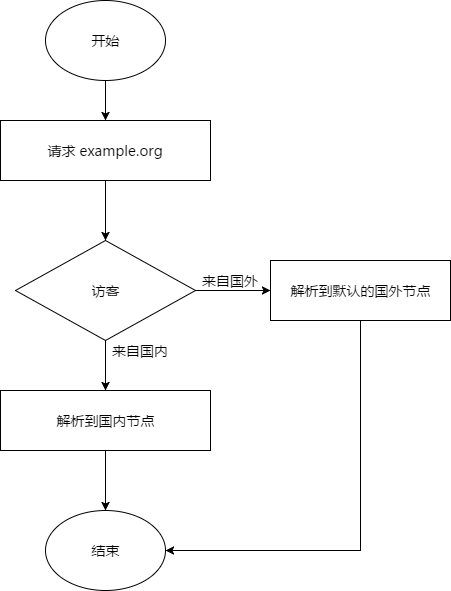
首先登陆 ns1.example.com
ssh root@ns1.example.comgdnsd 需要有一个对应的 config 文件,需要自己创建,这里默认新建一个 /etc/gdnsd/config 文件,输入以下内容
options => {
listen => any
dns_port => 53
chaos_response => "SBDNS"
}
service_types => {
example_monitor => {
plugin => http_status
ok_codes => [200, 301, 302, 403, 404]
vhost => example.org
url_path => /
}
}
plugins => { geoip => {
maps => {
china_map => {
geoip_db => GeoLiteCity.dat
datacenters => [default-dc, cn-dc]
map => {
AS => {CN => [cn-dc, default-dc]}
}
}
}
resources => {
example_org => {
map => china_map
service_types => example_monitor
dcmap => {
cn-dc => {
addrs_v4 => 192.0.2.4
addrs_v6 => 2001:DB8::4
},
default-dc => {
addrs_v4 => 192.0.2.5
addrs_v6 => 2001:DB8::5
},
}
}
}
}
}我们来一条一条解释
options => {
listen => any
dns_port => 53
chaos_response => "SBDNS"
}options 是 gdnsd 的配置选项,一般无特殊需求的话可以监听本机的所有 IP ,所以这里 listen 选的是 any, DNS 服务器端口选默认的 53,chaos_response 则是 DNS 返回的软件版本,可以自己随便指定个名字
service_types => {
example_monitor => {
plugin => http_status
ok_codes => [200, 301, 302, 403, 404]
vhost => example.org
url_path => /
}
}这里因为我们开启了监控,并且使用的插件是 http_status ,如果不需要监控的话可以忽略
plugins => { geoip => {
maps => {
china_map => {
geoip_db => GeoLiteCity.dat
datacenters => [default-dc, cn-dc]
map => {
AS => {CN => [cn-dc, default-dc]}
}
}
}
resources => {
example_org => {
map => china_map
service_types => example_monitor
dcmap => {
cn-dc => {
addrs_v4 => 192.0.2.4
addrs_v6 => 2001:DB8::4
},
default-dc => {
addrs_v4 => 192.0.2.5
addrs_v6 => 2001:DB8::5
},
}
}
}
}
}这一段才是最重要的,也是本文的精髓所在,这里我们启用了 GeoIP 插件,设置的默认解析到国外的节点,国内用户对应一个 datacenter 叫做 cn-dc ,只要 gdnsd 判断该用户是国内请求的解析,那么就返回我们设置的国内 IP ,否则就返回默认的国外节点,如果不需要 IPv4 则可以直接写
cn-dc => 192.0.2.4
default-dc => 192.0.2.5更多的 GeoIP 配置信息可以在 Github Wiki 页面中找到
4、安装 GeoIP 数据库
我们的数据库使用的是 Maxmind 免费的 GeoLite City,大多数情况下也足够使用,下载和解压的命令如下
cd /etc/gdnsd/geoip && wget http://geolite.maxmind.com/download/geoip/database/GeoLiteCity.dat.gz && gzip -df GeoLiteCity.dat.gz5、配置 zonefile
首先,细心的读者肯定发现我们还没配置 DNS 域名 example.com 所以新建一个 /etc/gdnsd/zones/example.com 文件,举例如下
$TTL 86400
@ IN SOA ns1.example.com. hostmaster.example.com. (
1 ; serial
7200 ; refresh
900 ; retry
1209600 ; expire
10800 ; ncache
)
@ NS ns1.example.com.
@ NS ns2.example.com.
ns1 A 192.0.2.2
ns2 A 192.0.2.3
ns1 AAAA 2001:DB8::2
ns2 AAAA 2001:DB8::3这里默认设置的 TTL 是 86400 也就是一天,可以根据需要修改
接着需要创建 /etc/gdnsd/zones/example.org 文件,举例如下
$TTL 3600
@ IN SOA ns1.example.com. hostmaster.example.com. (
1 ; serial
7200 ; refresh
900 ; retry
1209600 ; expire
10800 ; ncache
)
@ NS ns1.example.com.
@ NS ns2.example.com.
@ DYNA geoip!example_org
www CNAME example.org.6、检查 gdnsd 配置
一条命令即可
gdnsd checkconf如果最后三行输出如下,即成功配置
# info: rfc1035: Loaded 71 zonefiles from '/etc/gdnsd/zones/'
# info: rfc1035: quiescence time is 3 seconds
# info: Configuration and zone data loads just fine7、重启 gdnsd
如果修改了 config 文件,那么我们则需要重启 gdnsd 服务,如果之后只是修改 zonefile 那么则无需这个步骤
gdnsd restart8、安装配置 ns2.example.com 并同步
由于 gdnsd 是个轻量级的 DNS 服务器,不带同步功能,所以您需要按照上面的步骤重新配置一次 ns2.example.com 并且让他重启生效,为了今后方便同步,我们可以使用 rsync 来进行
首先,在 ns1 和 ns2 都安装 rsync
apt-get install rsync然后我们以 ns1 作为 master ,ns2 作为 slave ,每次修改 ns1 的文件并且自动同步到 ns2,以下命令均在 ns1 操作
生成 SSH Key
ssh-keygen -t ed25519查看并复制公钥 id_ed25519.pub
cat ~/.ssh/id_ed25519.pub把公钥的内容复制到 ns2 服务器的 ~/.ssh/authorized_keys 即可
然后执行同步
rsync -avz --delete /etc/gdnsd/ ns2.example.com:/etc/gdnsd/也可以写入 bash 脚本,比如 sync.sh
CONFDIR=/etc/gdnsd
rsync -avz --delete $CONFDIR/ ns2.example.com:/etc/gdnsd/赋予权限
chmod +x sync.sh之后就可以直接执行脚本,不需要每次输入代码
./sync.sh另外这里还有肥猫写的更新 GeoIP 数据库的脚本 geoip.sh
URL=http://geolite.maxmind.com/download/geoip/database/GeoLiteCity.dat.gz
FILENAME=GeoLiteCity.dat.gz
DIR=/etc/gdnsd/geoip
cd $DIR; rm -f $FILENAME; wget $URL; gzip -df $FILENAME9、修改域名 DNS 服务器
这个应该大多数读者会,直接去您的注册商把 example.com 和 example.org 的 DNS 服务器设置为 ns1.example.com 和 ns2.example.com 并耐心等待生效
10、测试生效
一般耐心等待一段时间(取决于您的旧 DNS 服务器 TTL 失效时间)后,我们自建的 gdnsd 已经生效,建议找一台国内的机器和国外的 Linux 机器来分别测试,Windows 下命令不好记,嘎嘎
首先安装必要的 DNS 工具
Debian / Ubuntu 下
apt-get install dnsutilsCentOS 下
yum install bind-utils然后我们使用 dig 命令来检测
首先检测 NS 记录是否生效
root@debian ~ # dig NS example.com +short
ns1.example.com.
ns2.example.com.检测 A 记录或 AAAA 记录是否生效
国内对应解析到 192.0.2.4 和 2001:DB8::4
root@china ~ # dig A example.com +short @223.5.5.5
192.0.2.4
root@china ~ # dig AAAA example.com +short @223.5.5.5
2001:DB8::4国外对应解析到 192.0.2.5 和 2001:DB8::5
root@australia ~ # dig A example.com +short @8.8.8.8
192.0.2.5
root@australia ~ # dig AAAA example.com +short @8.8.8.8
2001:DB8::5更多节点检测的话可以去 ping.chinaz.com 或 just-ping.com 查看全国以及全世界各地的解析情况
检测 DNS 是否生效的话可以使用 IntoDNS
如有疑问欢迎在下方留言,之后会详细介绍如何使阁下搭建的 gdnsd 服务完美符合 DNS RFC 标准

0